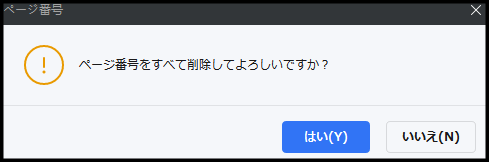PDFにページ番号を追加する方法
PDFelementでページ番号を追加することにより、PDF文書のナビゲーションを強化しましょう。
1ページ番号を追加する
● 左側のツールバーから「編集」タブを開き、「その他」、「ページ番号」の順にクリックし、「ページ番号の追加」を選択します。
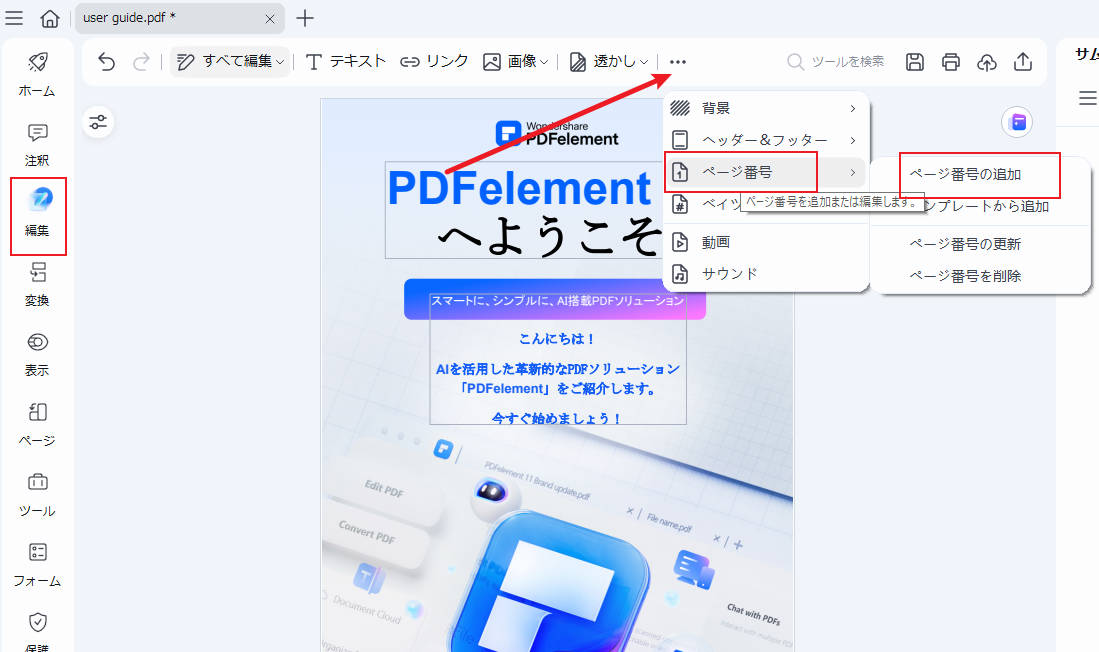
● 続いて表示される「ページ番号」ウィンドウの中で、書式、位置、ページ範囲を設定します。リアルタイム・プレビューのレイアウトが右側に表示されます。
● 「テンプレートに追加」には、これらの設定をテンプレートとして保存することもできます。確認したら、「適用」をクリックします。
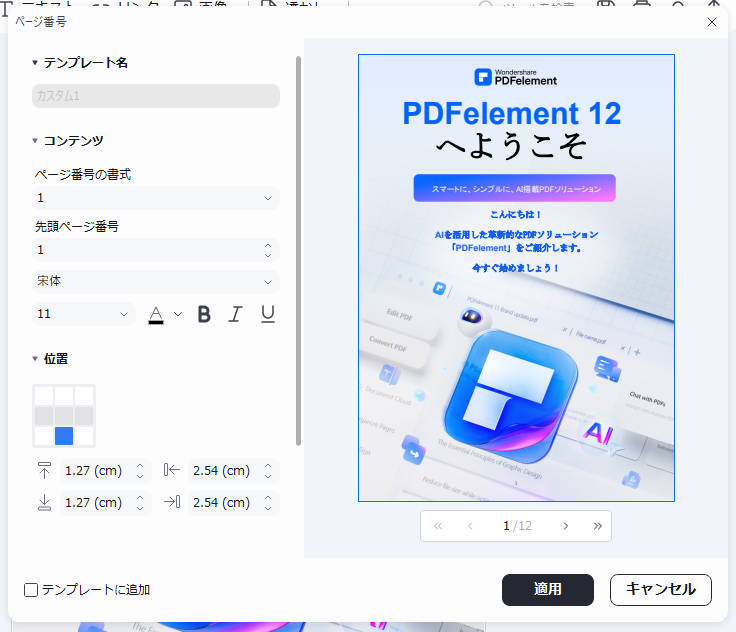
2ページ番号の更新
● 「ページ番号の更新」ボタンをクリックします。
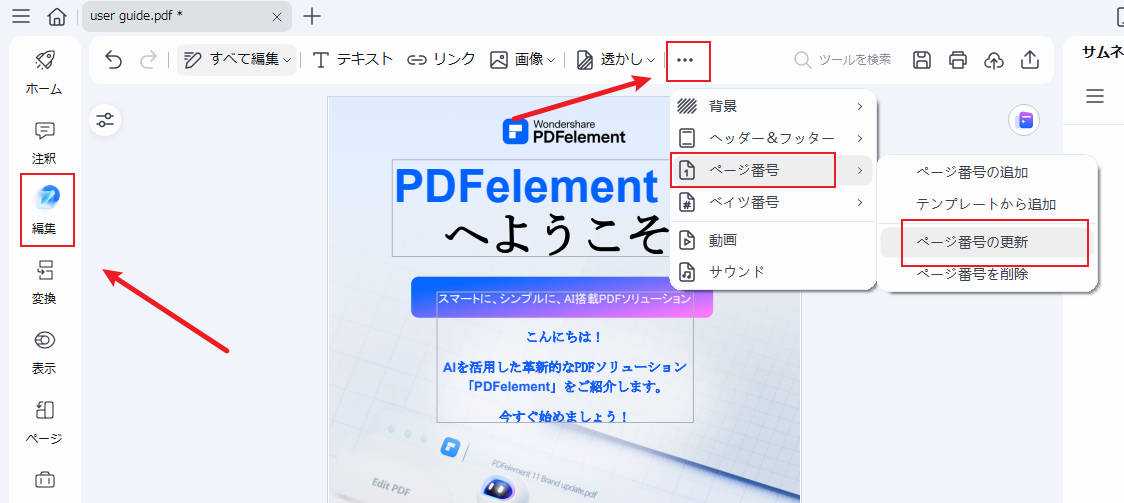
● 「ページ番号」セクションで設定を変更します。
● 修正後、「適用 」をクリックして更新を確認します。
3ページ番号の削除
● 「ページ番号の削除」ボタンをクリックします。
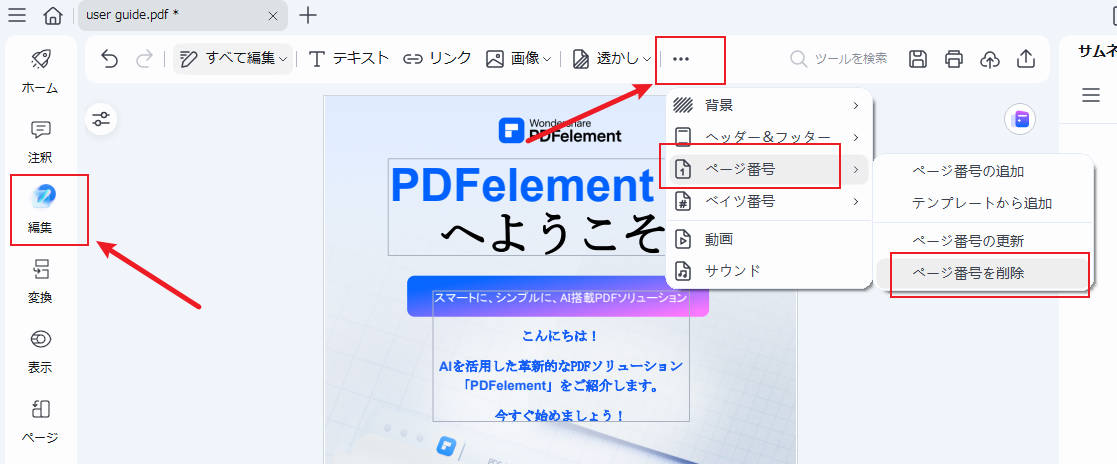
● 確認画面で、「はい」を選択すると番号の削除が完了です。